Behebung von „Der Inhalt dieser Nachricht wird nicht unterstützt“?
Veröffentlicht: 2018-01-30„Veränderung erfolgt in direktem Verhältnis zur Unzufriedenheit“
Douglas Horton
Wir können nicht umhin zu erwähnen, dass Skype einen guten Ruf hat und bei seinen Benutzern hoch angesehen ist. Allerdings kann man kaum übersehen, dass die App zu viele Achillesfersen hat. Und das Problem „Der Inhalt dieser Nachricht wird nicht unterstützt“ ist eine der größten Frustrationen bei Skype.
Das fragliche Problem tritt auf, wenn Sie einen Skype-Videoanruf initiieren. Nach etwa einer Minute führt der Fehler „Der Inhalt dieser Nachricht wird nicht unterstützt“ dazu, dass Ihr Anruf auf äußerst abrupte Weise fehlschlägt. Ihre Chat-Funktionalität ist in der Zwischenzeit in Ordnung. Unnötig zu erwähnen, dass Sie das nicht sind – einige Ärgernisse können jedem den Wind aus den Verkäufen nehmen. Deshalb lassen wir nichts unversucht, um Ihnen zu helfen.
Sehen Sie sich unsere Top 5 „Der Inhalt dieser Nachricht wird nicht unterstützt“-Korrekturen an:
- Aktualisieren Sie Ihr Skype
- Suchen Sie nach Windows-Updates
- Deinstallieren Sie Ihr Skype und installieren Sie es neu
- Wechseln Sie zur klassischen Skype-App
- Aktualisieren Sie Ihre Treiber
Holen wir uns also gemeinsam Ihre Skype-Video-Chats zurück:
1. Aktualisieren Sie Ihr Skype
Ob es Ihnen gefällt oder nicht, Skype besteht sehr darauf, Updates zu erhalten. Die Weigerung, ihren Forderungen nachzukommen, hat sich als schlechte Strategie erwiesen: Die App wird rebellisch und beginnt sich seltsam zu verhalten. Das Problem, das wir als „Der Inhalt dieser Nachricht wird nicht unterstützt“ bezeichnen, ist ein typisches Beispiel.
Um die Dinge richtig zu stellen, können Sie:
- Laden Sie die neueste Skype-Version von der offiziellen Website herunter und installieren Sie sie auf Ihrem PC.
- suchen Sie im Windows Store nach verfügbaren Skype-Updates;
- Aktualisieren Sie Ihr klassisches Skype für den Desktop: Skype -> Hilfe -> Nach Updates suchen (Dort können Sie entweder das klassische Skype aktualisieren oder das neue Skype ausprobieren – Sie haben die Wahl).
2. Suchen Sie nach Windows-Updates
Denken Sie daran, dass es äußerst wichtig ist, Ihr Windows 10 auf dem neuesten Stand zu halten. Andernfalls können mehrere Probleme auftreten, darunter Skype-Abstürze und -Ausfälle.
Nutzen Sie die integrierte Windows Update-Funktion:
- Windows-Logo-Taste + I -> Update und Sicherheit -> Nach Updates suchen
- Laden Sie die verfügbaren Updates herunter und warten Sie, bis der Installationsvorgang abgeschlossen ist
- Starten Sie Ihren PC neu
Sehen Sie jetzt in Ihrer Skype-App nach.
3. Deinstallieren Sie Ihr Skype und installieren Sie es neu
Wenn Sie zu viel von „Der Inhalt dieser Nachricht wird nicht unterstützt“ sehen, hat Ihr Skype möglicherweise Probleme. Deinstallieren Sie die App und installieren Sie sie erneut, um herzliche Videoanrufe wieder in Ihr Leben zu bringen.
Sichern Sie zunächst Ihren Skype-Verlauf:
- Windows-Logo-Taste + R -> Geben Sie %appdata%\skype in das Feld Ausführen ein -> OK
- Kopieren Sie den Ordner My Skype Received Files und den Ordner „Your Skype Name“ und verschieben Sie sie an einen anderen Ort auf Ihrem PC
Sie können Ihren Skype-Verlauf später abrufen:
- Schließen Sie Ihre Skype-App -> Windows-Logo-Taste + R -> Geben Sie %appdata%\skype in das Feld Ausführen ein -> OK
- Legen Sie den Ordner „My Skype Received Files“ und den Ordner „Your Skype Name“ in diesen Ordner
Gehen Sie wie folgt vor, um Skype von Ihrem PC zu deinstallieren:
- Windows-Logo-Taste + R -> Geben Sie „appwiz.cpl“ in das Feld „Ausführen“ ein
- Programme und Funktionen -> Skype -> Rechtsklick darauf -> Deinstallieren/Ändern -> App deinstallieren
- Gehen Sie zu C:\Programme -> Finden Sie den Skype-Ordner und den SkypePM-Ordner -> Löschen Sie sie
Möglicherweise müssen Sie Skype vollständig deinstallieren, bevor Sie es auf Ihrem Computer neu installieren. Dieses Szenario schlägt vor, die Windows-Registrierung zu bearbeiten, was ziemlich riskant ist – ein kleiner Fehler kann dazu führen, dass Ihr System instabil wird und zu einem großen Drama führt.
Daher wäre es ratsam, einen Systemwiederherstellungspunkt zu erstellen:
- Windows-Logo-Taste + S -> Geben Sie „Wiederherstellen“ in das Suchfeld ein -> Erstellen Sie einen Wiederherstellungspunkt
- Systemeigenschaften -> Erstellen -> Wiederherstellungspunkt beschreiben -> Erstellen
Wenn etwas nicht wie geplant läuft, können Sie Ihr System auf einen früheren Stand zurücksetzen:

- Start -> Systemsteuerung -> System und Sicherheit -> Dateiversionsverlauf
- Wiederherstellung -> Systemwiederherstellung öffnen -> Weiter
Außerdem empfehlen wir Ihnen dringend, Ihre Registrierung zu sichern:
- Windows-Logo-Taste + R -> Geben Sie „regedit.exe“ in das Feld Ausführen ein -> Enter
- Registrierungseditor -> Wählen Sie die Registrierungsschlüssel und/oder Unterschlüssel aus, die Sie sichern möchten -> Datei > Exportieren -> Wählen Sie den Speicherort und den Namen für die Sicherungsdatei -> Speichern
So können Sie Ihre Registrierung wiederherstellen, wenn etwas schief geht:
- Windows-Logo-Taste + R -> Geben Sie regedit.exe in das Feld Ausführen ein -> Enter -> Registrierungseditor
- Datei -> Importieren -> Registrierungsdatei importieren -> Suchen Sie die erforderliche Sicherungsdatei -> Öffnen
Eine weitere Sicherheitsvorkehrung besteht darin, sicherzustellen, dass Ihre persönlichen Dateien ordnungsgemäß gesichert werden.
Zu diesem Zweck können Sie Folgendes verwenden:
- tragbare Speichergeräte (z. B. CDs, Flash-Laufwerke, externe Festplatten usw.)
- Cloud-Laufwerke (z. B. OneDrive, Google Drive, Dropbox usw.)
- Backup-Software (z. B. Auslogics BitReplica)
Es ist an der Zeit, die Skype-Einträge aus Ihrer Registrierung zu löschen:
- Windows-Logo-Taste + R -> Geben Sie regedit.exe in das Feld Ausführen ein -> Enter -> Registrierungseditor
- Bearbeiten -> Suchen -> Geben Sie Skype in das Suchfeld ein -> Weitersuchen
- Klicken Sie mit der rechten Maustaste auf die Suchergebnisse -> Löschen Sie sie
Jetzt können Sie die neueste Version von Skype herunterladen (erkunden Sie die offizielle Website oder den Windows Store) und auf Ihrem Computer installieren.
4. Wechseln Sie zur klassischen Skype-App
Immer mehr Windows 10-Benutzer berichten, dass das Herunterladen und Installieren der klassischen Skype-App die einfachste Lösung für das Problem „Der Inhalt dieser Nachricht wird nicht unterstützt“ ist. Für das, was es wert ist, empfehlen wir Ihnen, diesen Ratschlag zu befolgen. Obwohl das neue Skype sehr stylisch aussieht und viele aufregende Funktionen zu bieten hat, ist die traditionelle App möglicherweise Ihre einzige Option.
Wir sind uns vollkommen bewusst, dass das klassische Skype für Windows Desktop viel ressourcenintensiver ist und seine Benutzer immer wieder mit dem berüchtigten Werbebanner erzürnt. Und doch macht die Möglichkeit, erfolgreiche Videoanrufe durchzuführen, die Tortur wert.
Gehen Sie also auf die offizielle Skype-Webseite und laden Sie die klassische Version von Skype herunter.
5. Aktualisieren Sie Ihre Treiber
Schlechte Treiber sind keineswegs ein Problem, bei dem man die Augen verschließen sollte: Sie können Ihr System durcheinander bringen und zu mehreren Pannen führen. Beispielsweise können veraltete Treiber den Fehler „Der Inhalt dieser Nachricht wird nicht unterstützt“ hervorrufen und Ihre Skype-Videoanrufe in einen Albtraum verwandeln.
In einem solchen Fall ist es ratsam, veraltete Treiber sofort zu aktualisieren.
Sie können sich jederzeit selbst um Ihre Treiber kümmern: Aktualisieren Sie sie einzeln, indem Sie die neuesten Versionen von den offiziellen Websites Ihrer Anbieter verwenden.
Und hier sind einige Tools, die Ihnen helfen, falls Sie nicht genug Zeit für die manuelle Fehlerbehebung haben:
Treiberverifizierer
Driver Verifier ist besonders begabt in der Kunst, sich schlecht benehmende Fahrer zu verfolgen:
Start menu -> Type verifier -> Enter -> Follow the prompts
Gerätemanager
Der Geräte-Manager wird sein Bestes tun, um Ihre Treiberprobleme zu lösen:
Win + X -> Device Manager -> Locate your devices -> Right-click on them -> Update their drivers
Treiber-Updater
Dieses Tool bietet die Möglichkeit, alle Ihre Treiber mit einem Klick zu aktualisieren. Hier finden Sie es: Auslogics Driver Updater.
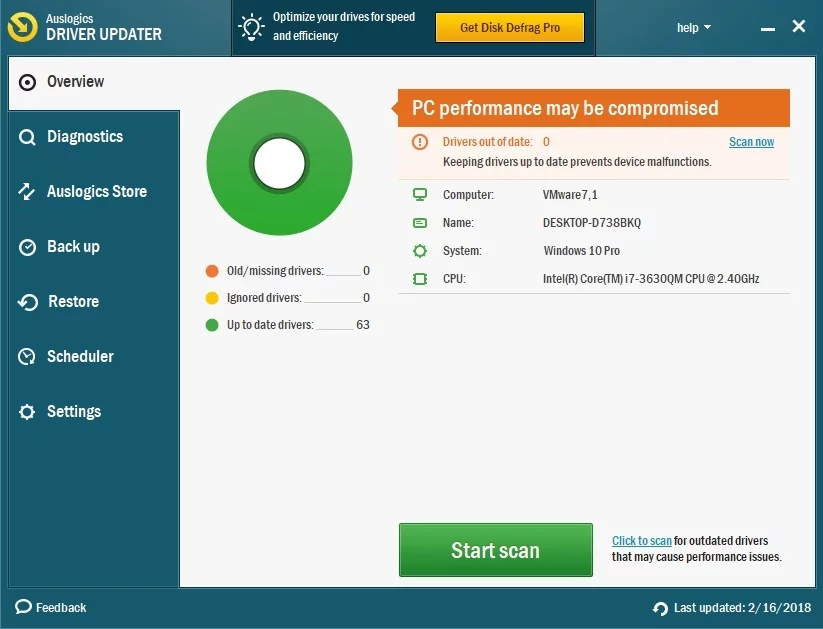
Wir hoffen, dass alle Ihre Videoanrufe jetzt ein Erfolg sind.
Haben Sie Ideen oder Fragen zu diesem Thema?
Wir freuen uns auf Ihre Kommentare! Unnötig zu sagen, dass Sie das nicht sind – einige Ärgernisse können jedem den Wind aus den Verkäufen nehmen. Deshalb lassen wir nichts unversucht, um Ihnen zu helfen.
